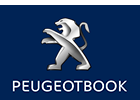Системата се основава на използването на картографска база данни и глобална сателитна навигационна система (GPS), която ви позволява да определите местоположението на превозното средство с помощта на система от сателити.
Бордовата навигационна система се състои от следните елементи:
- на дистанционното управление; дисплей
- ;
- компютър;
- бутони за извикване на последното звуково съобщение;
- CD;
- многофункционална антена.

Фиг. 1.23. Дистанционно управление
Дистанционното управление (фиг. 1.23), когато е насочено към екрана на дисплея, ви позволява да избирате информацията, съдържаща се на него, в различни менюта.
Стрелките на бутоните ви позволяват да се движите по екрана и да избирате желаната функция.
Когато екранът е в режим на получаване, стрелките нагоре и надолу ви позволяват да регулирате яркостта на екрана. Стрелките наляво и надясно в режим на задържане ви позволяват да покажете пълното име на улицата, ако не се побира на екрана.
Бутонът меню ви дава достъп до главното меню. Може да се използва във всеки един момент.
Бутонът esc, когато се натисне за кратко, излиза от текущата функция и се връща към предишния екран. Продължителното натискане (повече от 2 секунди) връща към екрана на режима на получаване.
Бутонът mod ви позволява да превключвате режимите. При кратко натискане се превключва между режимите за въвеждане на дата, навигация и приемане на радио сигнал.
Бутон val потвърждава избраната функция.
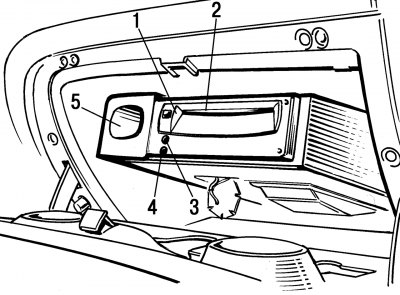
Фиг. 1.26. Компютър: 1 - бутон за изваждане на CD; 2 - слот за CD-ROM; 3 - индикатор "ON" ("Enabled"); 4 - индикатор "CD" (компакт диск); 5 - ниша за съхранение на дистанционното управление
Дистанционното се захранва от два елемента (1,5 V) тип LR03. Мястото за съхранение на дистанционното управление е нишата на жабката (виж Фиг. 1.26).
Компактдискът съдържа данни за картата и се поставя в компютъра с етикета нагоре.
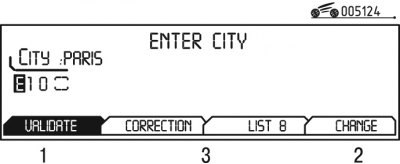
Фиг. 1.24. Избор на функция на дисплея
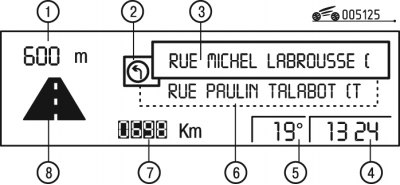
Фиг. 1.25. Търсене на маршрут на дисплея: 1 — разстояние до най-близката маневра; 2 - следващата маневра, която трябва да се извърши; 3 - име на улицата за движение след маневрата; 4 - текущо време; 5 - външна температура на въздуха; 6 - името на улицата на текущия процес на движение; 7 - разстояние до дестинацията; 8 - маневра за изпълнение
Изображението на дисплея на навигационната система е показано на фиг. 1.24 и 1.25.
Когато работите с различни менюта, функциите, които се появяват в долната част на екрана (фиг. 1.24), могат да имат различно значение:
- 1 - избрана функция;
- 2 - функция, която не е налична в тази ситуация;
- 3 - функции, които са налични.
Опцията List ("Списък") ви позволява да съхранявате до 80 адреса.
Дисплеят 10 (виж фиг. 1.11) на бордовия компютър се показва на таблото в кабината. Самият компютър се намира в жабката (фиг. 1.26).
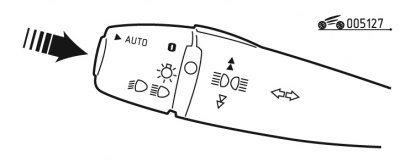
Фиг. 1.27. Извикване на последното аудио съобщение
Компютъра работи само при включено запалване. При включване на запалването (ключът за запалване е в позиция "А") и натискане на бутона (стрелка, фиг. 1.27) последното гласово съобщение се показва отново.
Главно меню. За да излезете от главното меню, включете запалването (позиция "A") и натиснете бутона за меню ("Меню").
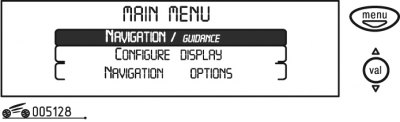
Фиг. 1.28. Избор на функция за навигатор/насочване
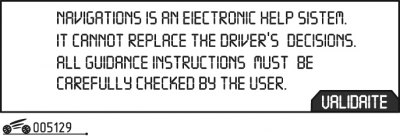
Фиг. 1.29. Режим на навигатор
Изберете желаната функция (Навигатор / Насочване - "Навигация / търсене на маршрут"), като използвате стрелките за посока на търсене на контролния панел и след това потвърдете избора, като натиснете бутона val (фиг. 1.28).
След избиране на менюто Навигатор/Насочване, дисплеят преминава в режим на навигация (фиг. 1.29).

Фиг. 1.30. Навигатор на менюто/ Насоки
За да преминете към следващия екран, натиснете бутона Val, за да отворите менюто Навигатор/Насочване (Фигура 1.30), което предлага различни функции за активиране на насочване:
- въведете адреса на новата дестинация (Въведете нова дестинация);
- изберете местоположението на услугите в този град (гара, хотел, летище и др.) - Изберете услуга;
- изберете адреса, съхранен в паметта (Изберете дестинация от паметта);
- Възобновете насочването, ако е било прекъснато;
- Спрете напътствията.
Работата по радиото е временно деактивирана, когато системата е в режим на насочване.
Въведете нова дестинация. Въведете нова дестинация в следния ред:
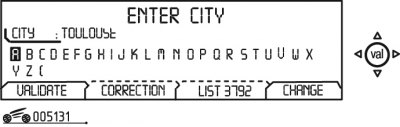
Фиг. 1.31. Задайте дестинация
1) изберете режим Въведете нова дестинация - на екрана се показва последно въведеното име на град (фиг. 1.31);
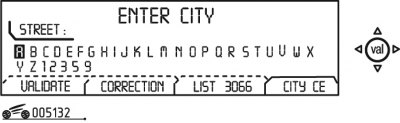
Фиг. 1.32. Запис на дестинация
2) за да въведете името на нов град, напишете името му, като изберете букви от азбуката с помощта на стрелките за посока на търсене и потвърдете всяка избрана буква с натискане на бутона Val. В случай на грешка, използвайте функцията Correct ("Коректно"), за да изтриете последната въведена буква (фиг. 1.32);
3) функцията Списък ("Списък"), докато въвеждате името, ще покаже броя на градовете, чието име започва с въведените букви. Когато списъкът се намали до пет имена, тези градове автоматично ще бъдат показани на екрана. Изберете желания град и потвърдете с бутон Val;
4) функцията Промяна ("Промяна") ви позволява напълно да изтриете въведеното име на града;
5) след като на екрана се покаже пълното име на града, изберете функцията Validate и натиснете бутона Val;
В процеса на въвеждане на името на града, след всяка правилно въведена буква ще се появят само онези букви, които са в името на съществуващите градове.
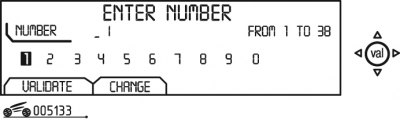
Фиг. 1.33. Въведете номер на запис
6) въведете номера на магистралата, за което изберете функцията Validate и натиснете бутона Val (фиг. 1.33);
Можете да търсите маршрут автоматично - след като въведете града, натиснете функцията Център на града.
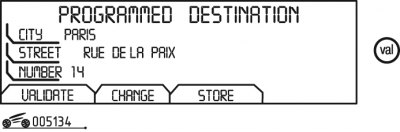
Фиг. 1.34. Адрес на местоназначение
7) пълният адрес на дестинацията се появява на екрана на дисплея (фиг. 1.34);
8) изберете функцията Validate и натиснете бутона Val. Името на въведената дестинация се показва на екрана;
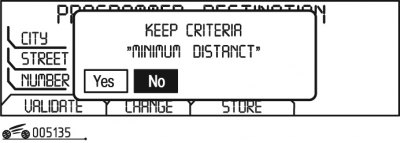
Фиг. 1.35. Въвеждане в системата на инструкция за търсене на маршрут
9) процесът на търсене на маршрут започва автоматично, ако бутонът Не ("Не") не бъде натиснат в рамките на 5 s (фиг. 1.35). За да отмените командата за търсене на маршрут, изберете функцията Да и натиснете бутона Val;
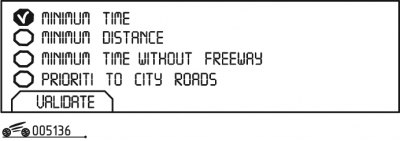
Фиг. 1.36. Списък с критерии
10) в процеса на въвеждане на дестинацията на екрана на дисплея се появява списък с критерии (фиг. 1.36);
11) изберете един от критериите, дадени в списъка, като поставите отметка в квадратчето и натиснете бутона Val. След като се появи отметката, изберете функцията Validate и натиснете бутона Val;
12) системата завършва въвеждането на нова дестинация според зададените параметри.
Търсете места за предоставяне на различни услуги. Търсете в следния ред:
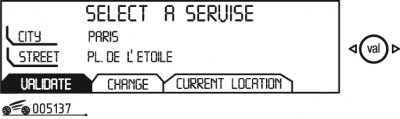
Фиг. 1.37. Избор на местоположение за обслужване
1) изберете режим Избор на услуга - последно въведеното име на град се показва на екрана (фиг. 1.37);
2) посочете името на мястото, където трябва да получите услугата; Има три варианта за това:
- изберете последния въведен адрес с помощта на функцията Validate;
- въведете името на новия град (населено място) на дестинацията, след това името на улицата или изберете функцията Център на града ("Център на града"), за което трябва да изберете функцията Промяна ("Промяна") ;
- използвайте местоположението, където в момента се намира автомобилът, като изберете функцията Текущо местоположение ("Местоположение");
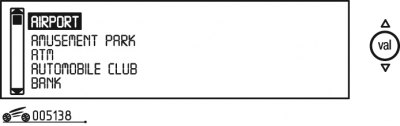
Фиг. 1.38. Предоставени услуги
3) след като потвърдите правилността на адреса, изберете мястото на услугата, като използвате стрелките за посока на търсене на дистанционното управление (фиг. 1.38) и потвърдете с натискане на бутона Val. Курсорът от лявата страна на екрана ще покаже къде се намирате в списъка;
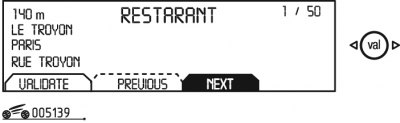
Фиг. 1.39. Сервизна точка
4) адресът на мястото за получаване на услугата ще се появи на екрана на дисплея. Ако има няколко места (не повече от 50) за получаване на тази услуга в радиус от около 50 км, то това се потвърждава от цифрата в горната дясна част на екрана (фиг. 1.39);
5) с помощта на функцията Следващ ("Следващ") или Предишен ("Предишен") можете да видите предложения списък;
6) след като на екрана се покаже подходящият за вас адрес, изберете функцията Validate и натиснете бутона Val;
7) бордовата навигационна система започва да работи, следвайки въведените инструкции.
Добавяне на нов адрес към списъка. Въвеждането на нов адрес в списъка се извършва в следния ред:
1) изберете режим Избор на дестинация от паметта, на екрана на дисплея в главното меню (виж Фиг. 1.30) се показва последно въведеното име на град (виж Фиг. 1.31);
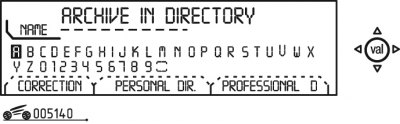
Фиг. 1.40. Въвеждане на нов адрес
2) въведете името на новата дестинация (фиг. 1.40) и изберете функцията Store (вижте фиг. 1.33);
3) изберете заглавие за въвеждане на адрес. Ако заглавка за запис на адрес вече съществува с друг адрес, тогава можете да замените стария адрес с новия;
4) изберете Лична директория. ("Личен списък") или Професионална реж. ("Професионален списък") и след това натиснете бутона Val;
5) след това адресът ще бъде запаметен в избрания списък (до 100 адреса).
Избиране на адрес от списъка. Търсете адрес в следния ред:
1) изберете режим Избор на дестинация от паметта, Лична директория се показва на екрана на дисплея в главното меню (вижте Фиг. 1.30). ("Личен списък") или Професионална реж. ("Професионален списък");
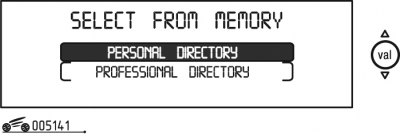
Фиг. 1.41. Списък с адреси
2) изберете необходимия списък (фиг. 1.41) и натиснете бутона Val;
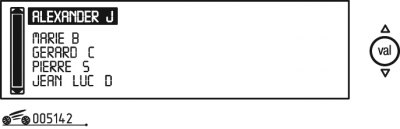
Фиг. 1.42. Адреси на абонати
3) на екрана ще се покаже определен списък с адреси на абонати (фиг. 1.42), въведени в паметта. Курсорът от лявата страна на екрана ще ви каже в коя част от списъка се намирате;
4) изберете адресата и натиснете бутона Val, пълният адрес ще се покаже на екрана;
5) изберете функцията Validate и натиснете бутона Val;
6) бордовата навигационна система започва да работи по полагане на маршрута според получените данни.
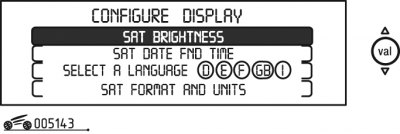
Фиг. 1.43. Конфигуриране на менюто за показване
Конфигурация на дисплея. В допълнение към главното меню има и менюто за конфигуриране на дисплея (фиг. 1.43), което ви позволява да извършвате следните действия:
- регулиране на яркостта на екрана;
- задаване на дата и час;
- изберете езика за показване на съобщения на екрана и звукови съобщения;
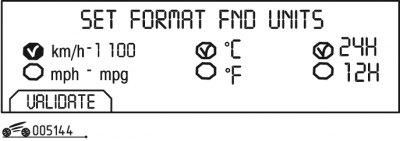
Фиг. 1.44. Формати и единици
- - задаване на формати и единици (фиг. 1.44).
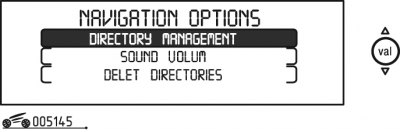
Фиг. 1.45. Меню с опции на навигатора
Допълнителни опции за навигация. При преминаване от главното меню към менюто с опции на навигатора (фиг. 1.45), можете да направите следното:
- въведете нови данни в двата списъка;
- регулирайте силата на звука на синтезатора на реч;
- за изтриване на данни от двата списъка.
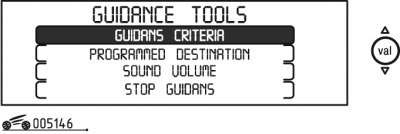
Фиг. 1.46. Меню с инструменти за насочване
Инструменти за търсене на маршрути. За достъп до менюто с инструменти за насочване (фиг. 1.46), натиснете бутона Val по време на процеса на насочване.
Влизането в менюто с инструменти за насочване "Инструменти за намиране на маршрут" ви позволява да:
- 1) промяна на текущия критерий за търсене на маршрут - критерии за насочване;
- 2) показване или промяна на посочената дестинация - Програмирана дестинация;
- 3) регулиране на силата на звука на синтезатора на реч - Сила на звука;
- 4) спиране на текущия процес на насочване - Спиране на насочването.